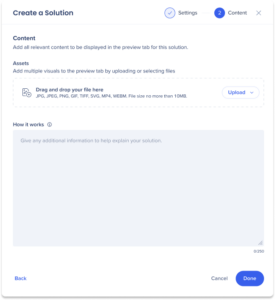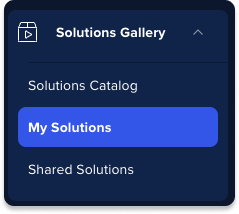Welcome to the
WalkMe Help Center
Please log in to continue

Please log in to continue

この記事は、コンソールのソリューションギャラリーの[My Solutions(マイソリューション)]タブに表示されるコンテンツマネージャーでソリューションを作成するためのガイドです。

アイテムラインで[Options Menu(オプションメニュー)]をクリックします。
メニューから[Create Solution(ソリューションの作成)]を選択します。
ポップアップは以下の手順で表示されます:
設定
これは、マイソリューションページのテンプレートタイルに表示されるタイトルとなります。
ソリューションの説明を入力します
これは、マイソリューションページのテンプレートタイルに表示される説明になります
以下の特定の設定を有効または無効にして、ソリューション設定を調整します:
プライベートソリューションとして設定:このソリューションは、マイソリューションでのみアクセスでき、共有ソリューションカタログではアクセスできません。
著作権保護を有効にする:ダウンロードしたアイテムが新しいテンプレートで使用されないようにします。
スクリーンショット&URLを除外:構築プロセス中にスクリーンショットとURLは、ソリューションに含まれません。
多言語を含める:ソリューションが複数の言語をサポートできるようにします。
セグメントを含める:適切なオーディエンスにリーチするには、ソリューションが表示される時期と場所を制御するセグメントを含める必要があります。
次へをクリックします
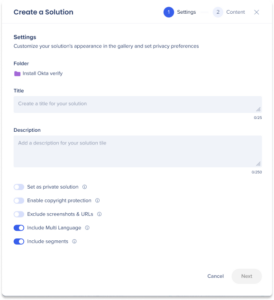
内容
オプション:ビジュアルをソリューションにアップロードします:
ファイルをフォルダにドラッグ&ドロップします。
[Upload(アップロード)]をクリックして、ドロップダウンから選択します:
マイコンピュータ
アセットライブラリ:デジタルソリューションのコンテンツを強化するためのデジタルアセットのリポジトリ
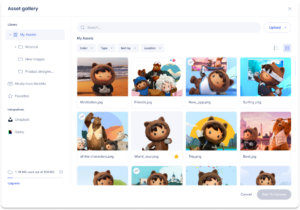
[How it Works(仕組み)]フィールドにソリューションの説明に役立つ詳細を入力します